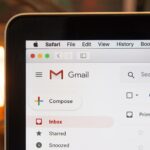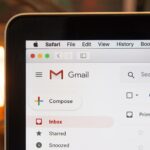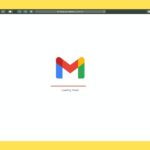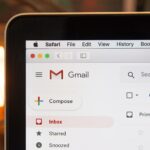Cómo pausar su bandeja de entrada de correo electrónico del trabajo

marzo 13, 2023
El correo electrónico del trabajo
Puede que sea el caso de que esté terminando el trabajo para empezar sus vacaciones, y en estos casos, a menudo surge la pregunta de qué hacer con sus correos electrónicos mientras no está en su escritorio, y cuál es la mejor manera de asegurarse de que no se encuentra una avalancha de mensajes a la vuelta de su trabajo.
Existen algunos consejos y técnicas para implementar en Gmail, Apple Mail y Outlook (si usa otros sistemas de correo electrónico, seguramente existan funciones similares). Es productivo invertir un tiempo en pausar su bandeja de entrada antes de irse del trabajo, para que no nos abrume en el futuro.
Ser específico fuera de la oficina
El mensaje de fuera de la oficina nos resulta familiar a la mayoría de nosotros, pero a menudo no se usa de la manera más efectiva. No envíe una nota rápida para decirle a la gente que no está: sea específico sobre cuándo regresará y qué pueden esperar sus corresponsales de usted en términos de correo electrónico cuando regrese a su computadora.
Explicar exactamente cuánto tiempo estará fuera, y qué tipo de acceso al correo electrónico tendrá durante ese tiempo, ayuda a establecer expectativas y debería significar que tendrá menos correos electrónicos de seguimiento para leer cuando regrese. Si las personas saben que no regresará hasta una fecha específica, pueden adaptar sus correos electrónicos en consecuencia.
En el formato web de Gmail, podemos configurar un mensaje de fuera de la oficina haciendo clic en el icono de la rueda dentada, después Ver todas las configuraciones, General y Respuesta automática de fuera de la oficina. Con Apple Mail, debe iniciar sesión en el portal de iCloud en la web, luego hacer clic en el icono de ajustes, después vaya a Preferencias y Respuestas automáticas. En Outlook en la web, clique en el icono de la rueda dentada, después vaya a Ver todas las configuraciones automáticas de Outlook, Correo electrónico y Respuestas automáticas.
Configurar reglas y filtros
Es posible que ya esté utilizando reglas y filtros de correo electrónico para administrar su bandeja de entrada mientras está en su escritorio, pero también pueden ser muy útiles cuando no está. Al marcar los correos electrónicos entrantes como leídos y archivarlos donde corresponda, puede reducir la cantidad de mensajes no leídos que le esperan cuando finaliza su descanso.
La forma exacta en que haga esto dependerá de cuál sea su trabajo, cómo use el correo electrónico y varios otros factores. Tal vez podría asegurarse de que todos los correos electrónicos internos de su empresa se marcan como leídos y se archivan mientras está fuera, o tal vez podría aplicar un filtro a los boletines que vale la pena leer cuando está en la oficina pero que puedes prescindir de leer cuando no lo estás.
Para comenzar a configurar filtros en Gmail en la web, haga clic en el icono de la rueda dentada y seleccione Ver todas las configuraciones, después Filtros y direcciones bloqueadas y Crear un nuevo filtro. En Apple Mail en macOS, haga clic en Correo, Configuración, Reglas y Agregar regla. En Outlook en web, deberá hacer clic en el icono de la rueda dentada y luego seleccione Ver todas las configuraciones de Outlook, Correo electrónico y Reglas.